 Numbers
Numbers
В приложении Numbers на Mac можно создавать эффектные и красивые таблицы. Начните с любого из 30 шаблонов Apple, чтобы составить бюджет, накладную, список участников мероприятия или другой документ. В Numbers также можно открывать и экспортировать таблицы Microsoft Excel. С панелью «Действия» стало еще проще работать над электронной таблицей Numbers совместно с другими пользователями и отслеживать каждое изменение во время работы.
Начните с шаблона и добавьте нужные данные. Выберите текст-заполнитель в шаблоне и введите новый текст. Чтобы добавить изображение, перетяните файл изображения с Mac на изображение-заполнитель.
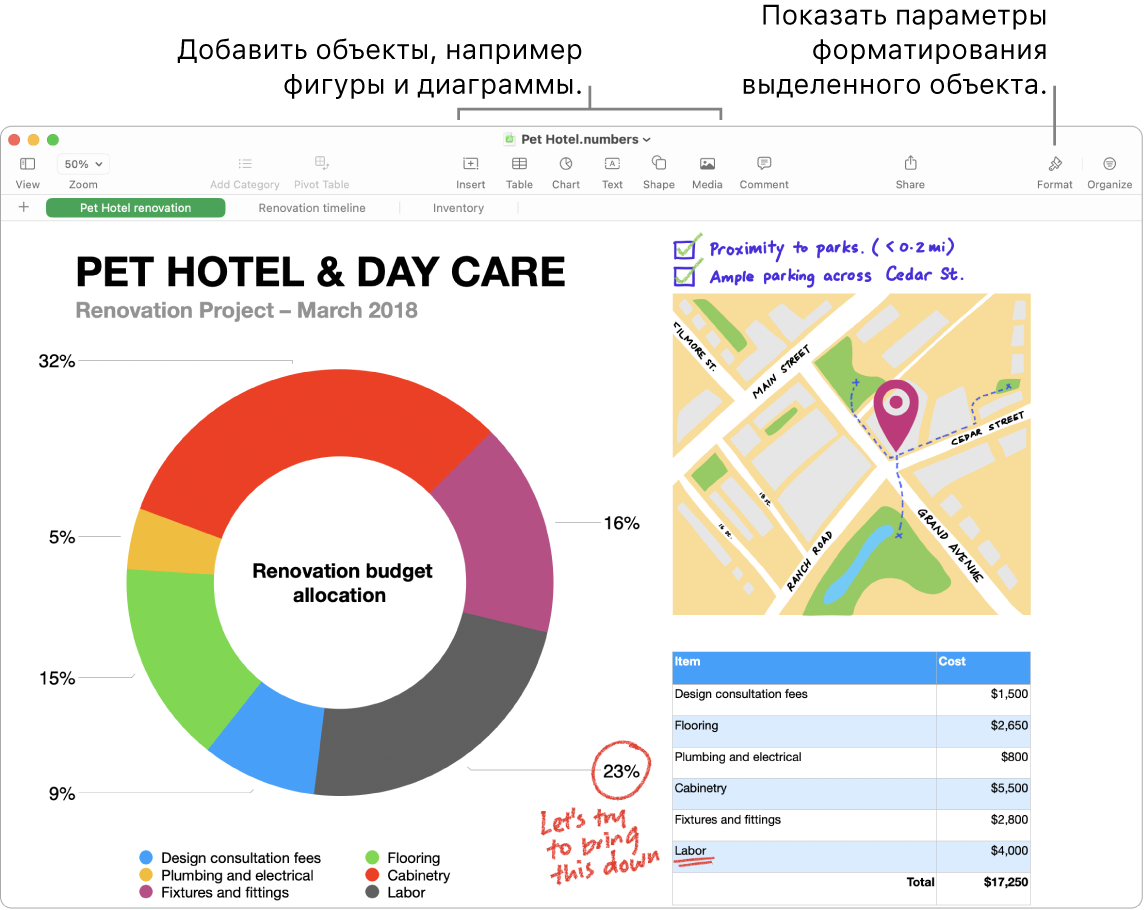
Совместная работа в Сообщениях. В приложении «Сообщения» можно отправить приглашение к совместной работе, и каждый участник разговора автоматически получит доступ к электронной таблице Numbers. Нажмите кнопку «Поделиться» в строке меню, убедитесь, что выбран параметр «Начать совместную работу», затем нажмите «Сообщения». Выберите название группы, которую хотите добавить к совместной работе.
Совместная работа в режиме реального времени. Благодаря новой панели «Действия» в боковом меню появился подробный список, в котором можно просмотреть изменения и комментарии, внесенные пользователями при совместной работе над электронной таблицей Numbers. Можно легко отслеживать каждое внесенное изменение, добавление пользователей в электронную таблицу или любые другие действия при работе с файлом.
Наглядная демонстрация на нескольких листах. Можно показать различные сведения в разных вкладках и на разных листах. Например, на одном листе можно показать список расходов, на втором — таблицу, а на третьем — заметки. Нажмите ![]() , чтобы добавить новый лист. Перетяните вкладку влево или вправо, чтобы изменить порядок листов.
, чтобы добавить новый лист. Перетяните вкладку влево или вправо, чтобы изменить порядок листов.
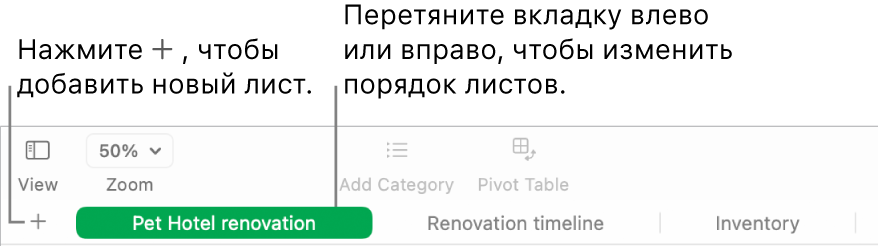
Формулы — это просто. Помощь по более чем 250 формулам прямо в приложении. Просто введите знак равенства (=) в ячейке — и на боковой панели отобразится список всех функций и их описание. Начните вводить формулу, и приложение сразу предложит варианты.
Совет. Чтобы быстро выполнить вычисления с несколькими значениями, выберите диапазон ячеек, содержащих значения. Внизу окна отобразятся сумма, среднее, максимальное и минимальное значения и количество выбранных значений. Нажмите кнопку «Меню» ![]() , чтобы отобразить дополнительные настройки.
, чтобы отобразить дополнительные настройки.
Создание сводных таблиц. Создайте сводную таблицу, используя таблицу или диапазон ячеек в качестве исходных данных, а затем используйте ее для анализа наборов данных, для быстрого объединения значений, для выявления шаблонов и трендов. Можно изменять диапазон ячеек с исходными данными, добавлять и упорядочивать данные сводной таблицы, создавать снимки сводной таблицы для копирования в другие приложения и выполнять другие действия.
Панель Touch Bar на 13-дюймовом MacBook Pro. Коснитесь кнопок «Формат», «Автозаполнение» или «Формула», чтобы отобразить указанные ниже параметры. Используйте кнопки стиля текста и форматирования, чтобы отобразить дополнительные параметры для выбора цвета, выравнивания текста, обтекания текстом, а также выравнивания текста по верхнему или нижнему краю.

Коснитесь кнопки «Формат» для отображения следующих кнопок для форматирования текста:

Коснитесь кнопки «Автозаполнение», чтобы отобразить следующие параметры автозаполнения:

Коснитесь кнопки «Формула», чтобы отобразить кнопки для быстрой вставки формул:

Подробнее. См. Руководство пользователя Numbers.